Xerox WORKCENTRE 5775, WORKCENTRE 5790, WORKCENTRE 5745, WORKCENTRE 5765, WORKCENTRE 5755 User Manual [fi]
...Page 1
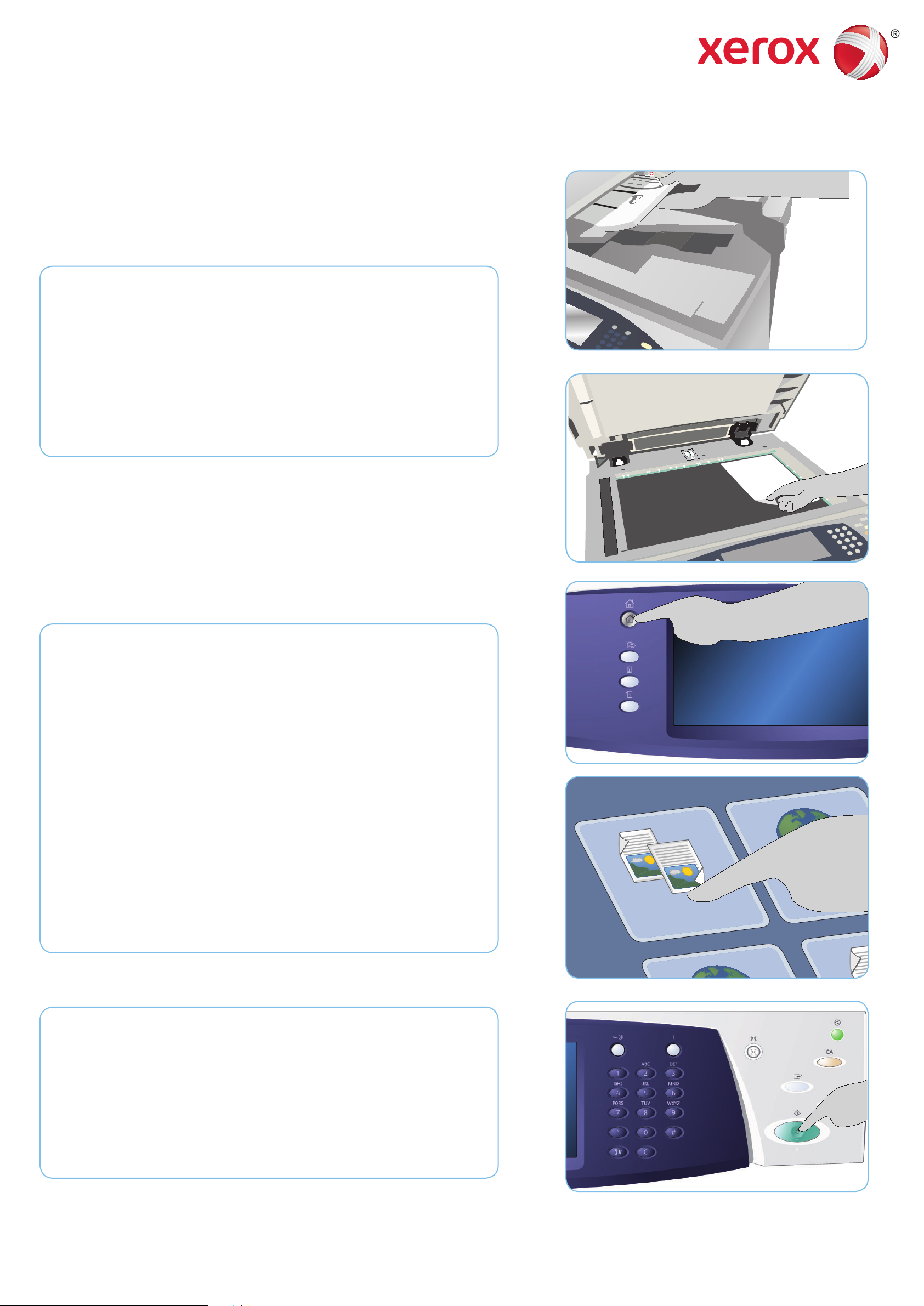
-!8
5
1
2
3
4
6
7
8
9
0
C
#
*
*
A4
5.5"
A5
A4
5
1
2
3
4
6
7
8
9
0
C
#
*
*
A4
A
B
Xerox® WorkCentre™ 5735/5740/5745/
5755/5765/5775/5790
Kopioiminen
Valmistelu
Aseta originaalit syöttölaitteen alustalle etusivut ylöspäin tai 1.
valotuslasille kopioitava puoli alaspäin.
Painamalla
2. Nollaa kaikki (AC) -näppäintä voit peruuttaa
mahdolliset aikaisemmat ohjelmavalinnat.
1
1
Skannaus
Paina 3. Kaikki palvelut -näppäintä ja valitse Kopiointi.
Kopiointitoiminnot tulevat näkyviin.
Valitse tarvittavat valinnat: Kokosuhde, 1-/2-puolinen kopiointi jne.
4.
Anna kopioiden määrä numeronäppäimistöstä.5.
Aloita originaalien skannaus ja kopiointi painamalla 6. Käynnistys-
näppäintä.
Kopiointityö siirtyy työjonoon tulostamista varten.
3
3
Lisätietoja
Lisää tietoa saa seuraavista lähteistä:
käyttöoppaat (voidaan tulostaa ohjaustaulun • Koneen tila
-näppäimellä) tai
http://www.support.xerox.com•
XEROX® ja XEROX and Design® ovat Xerox Corporationin tavaramerkkejä Yhdysvalloissa ja/tai muissa muissa maissa.
© 2011 Xerox Corporation. Kaikki oikeudet pidätetään.
6
Page 2
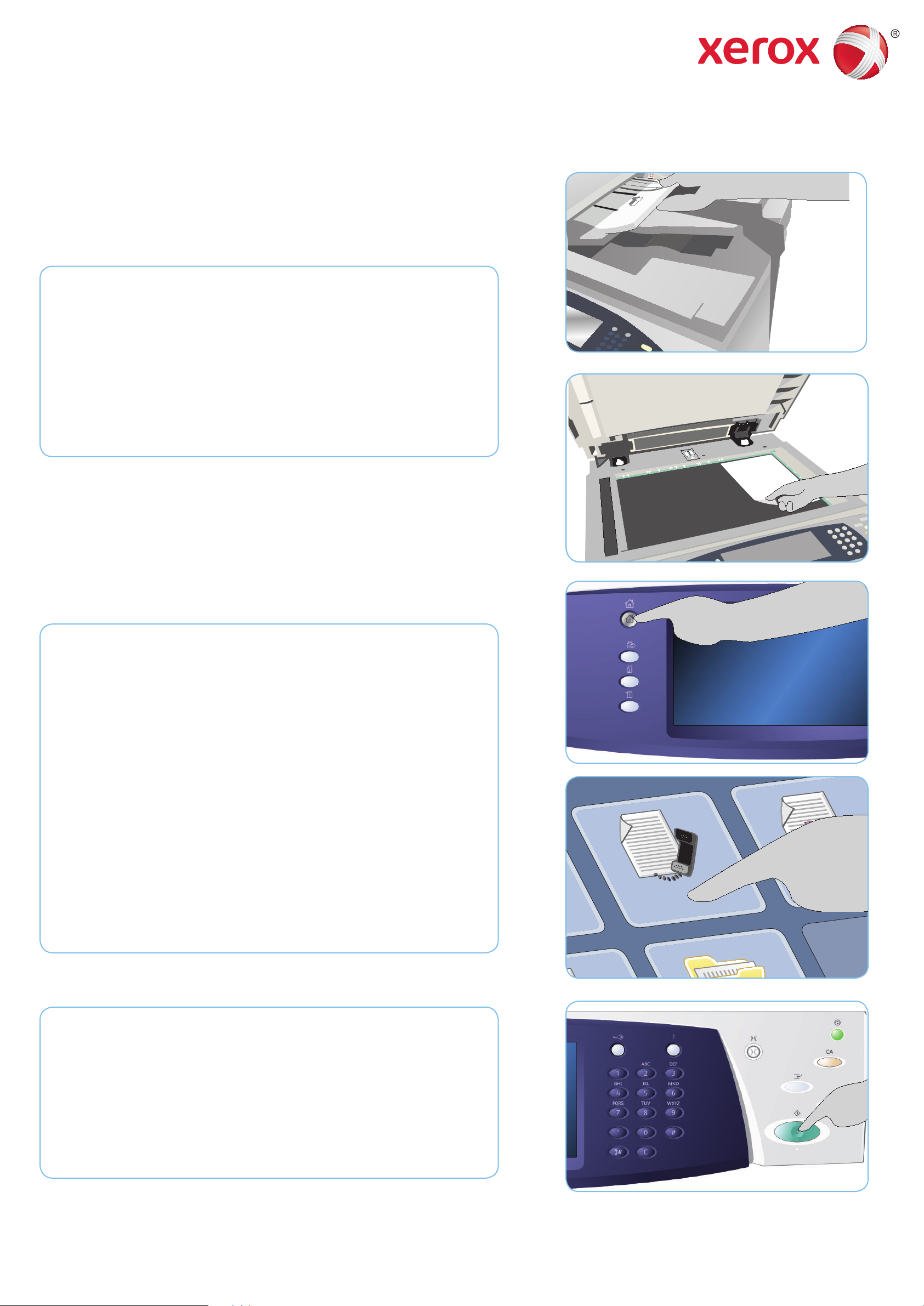
5
1
2
3
4
6
7
8
9
0
C
#
*
*
A4
5.5"
A5
A4
5
1
2
3
4
6
7
8
9
0
C
#
*
*
A4
A
B
-!8
Xerox® WorkCentre™ 5735/5740/5745/
5755/5765/5775/5790
Faksin lähettäminen
Valmistelu
Aseta originaalit syöttölaitteen alustalle etusivut ylöspäin tai 1.
valotuslasille kopioitava puoli alaspäin.
Painamalla
2. Nollaa kaikki (AC) -näppäintä voit peruuttaa
mahdolliset aikaisemmat ohjelmavalinnat.
1
1
Skannaus
Paina 3. Kaikki palvelut -näppäintä ja valitse Faksi. Faksitoiminnot
tulevat näkyviin.
Valitse näytöstä numeronsyöttöalue ja anna numero
4.
numeronäppäimillä. Lisää numero vastaanottajaluetteloon
valitsemalla Lisää. Anna niin monta faksinumeroa kuin haluat.
Tee tarvittavat ohjelmointimuutokset.
5.
Aloita originaalien skannaus ja faksityö painamalla 6. Käynnistys-
näppäintä.
Faksityö siirtyy työjonoon lähettämistä varten.
3
3
Lisätietoja
Lisää tietoa saa seuraavista lähteistä:
käyttöoppaat (voidaan tulostaa ohjaustaulun • Koneen tila
-näppäimellä) tai
http://www.support.xerox.com•
XEROX® ja XEROX and Design® ovat Xerox Corporationin tavaramerkkejä Yhdysvalloissa ja/tai muissa muissa maissa.
© 2011 Xerox Corporation. Kaikki oikeudet pidätetään.
6
Page 3
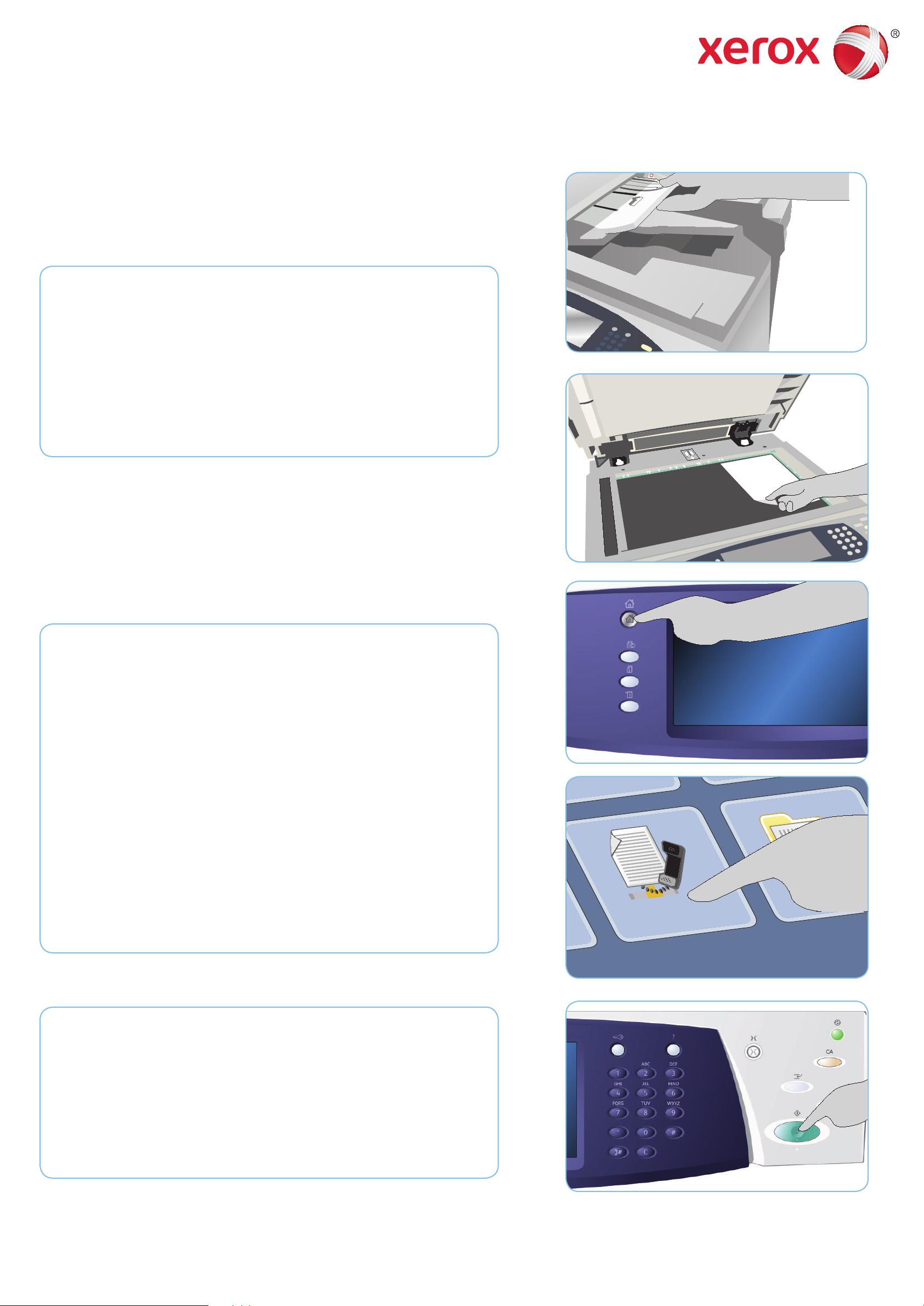
5
1
2
3
4
6
7
8
9
0
C
#
*
*
A4
5.5"
A5
A4
5
1
2
3
4
6
7
8
9
0
C
#
*
*
A4
A
B
-!8
Xerox® WorkCentre™ 5735/5740/5745/
5755/5765/5775/5790
Palvelinfaksin lähettäminen
Valmistelu
Aseta originaalit syöttölaitteen alustalle etusivut ylöspäin tai 1.
valotuslasille kopioitava puoli alaspäin.
Painamalla
2. Nollaa kaikki (AC) -näppäintä voit peruuttaa
mahdolliset aikaisemmat ohjelmavalinnat.
1
1
Skannaus
Paina 3. Kaikki palvelut -näppäintä ja valitse Palvelinfaksi.
Palvelinfaksitoiminnot tulevat näkyviin.
Valitse näytöstä numeronsyöttöalue ja anna numero
4.
numeronäppäimillä. Lisää numero vastaanottajaluetteloon
valitsemalla Lisää. Anna niin monta faksinumeroa kuin haluat.
Tee tarvittavat ohjelmointimuutokset.
5.
Aloita originaalien skannaus ja palvelinfaksityö painamalla 6.
Käynnistys-näppäintä.
Palvelinfaksityö siirtyy työjonoon lähettämistä varten.
3
3
Lisätietoja
Lisää tietoa saa seuraavista lähteistä:
käyttöoppaat (voidaan tulostaa ohjaustaulun • Koneen tila
-näppäimellä) tai
http://www.support.xerox.com•
XEROX® ja XEROX and Design® ovat Xerox Corporationin tavaramerkkejä Yhdysvalloissa ja/tai muissa muissa maissa.
© 2011 Xerox Corporation. Kaikki oikeudet pidätetään.
6
Page 4

5
1
2
3
4
6
7
8
9
0
C
#
*
*
A4
5.5"
A5
A4
5
1
2
3
4
6
7
8
9
0
C
#
*
*
A4
A
B
-!8
Xerox® WorkCentre™ 5735/5740/5745/
5755/5765/5775/5790
Internet-faksin lähettäminen
Valmistelu
Aseta originaalit syöttölaitteen alustalle etusivut ylöspäin tai 1.
valotuslasille kopioitava puoli alaspäin.
Painamalla
2. Nollaa kaikki (AC) -näppäintä voit peruuttaa
mahdolliset aikaisemmat ohjelmavalinnat.
1
1
Skannaus
Paina 3. Kaikki palvelut -näppäintä ja valitse Internet-faksi.
Internet-faksitoiminnot tulevat näkyviin.
Valitse Uusi vastaanottaja.
4.
Valitse Vo, Kopio tai Piilokopio syöttökentän vasemmalla puolella 5.
olevasta pudotusvalikosta. Anna vastaanottajan sähköpostiosoite
näppäimistöstä. Lisää sähköpostiosoite vastaanottajaluetteloon
valitsemalla Lisää. Valitse Tallenna.
Tee tarvittavat ohjelmointimuutokset.
6.
Aloita originaalien skannaus ja faksityö painamalla 7.
Käynnistys-näppäintä.
Faksityö siirtyy työjonoon lähettämistä varten.
3
3
Lisätietoja
Lisää tietoa saa seuraavista lähteistä:
käyttöoppaat (voidaan tulostaa ohjaustaulun • Koneen tila
-näppäimellä) tai
http://www.support.xerox.com•
XEROX® ja XEROX and Design® ovat Xerox Corporationin tavaramerkkejä Yhdysvalloissa ja/tai muissa muissa maissa.
© 2011 Xerox Corporation. Kaikki oikeudet pidätetään.
7
Page 5

-!8
Xerox® WorkCentre™ 5735/5740/5745/
5755/5765/5775/5790
Töiden tallentaminen ja tulostus
Työn tallennus
Aseta originaalit syöttölaitteen alustalle etusivut ylöspäin tai 1.
valotuslasille kopioitava puoli alaspäin.
Painamalla
2. Nollaa kaikki (AC) -näppäintä voit peruuttaa
mahdolliset aikaisemmat ohjelmavalinnat.
Paina
3. Kaikki palvelut -näppäintä ja valitse Kopiointi.
Kopiointitoiminnot tulevat näkyviin. Ohjelmoi työ.
Valitse
4. Työ -kortti ja sitten Työn tallennus.
Valitse
5. Kopiointi ja tallennus, jos haluat tallentaa ja tulostaa työn,
tai Vain tallennus, jos haluat tallentaa työn.
1
Valitse tallennuskansio ja sitten
6. Uusi nimi ja nimeä työ. Valitse
Tallenna.
Aloita originaalien skannaus painamalla
7. Käynnistys-näppäintä.
Työt voidaan tallentaa myös tulostinajurin asetuksissa tai Internetpalveluissa.
Tallennettujen töiden tulostus
Paina 1. Kaikki palvelut -näppäintä ja valitse Tallennettujen töiden
tulostus. Tallennetut työt tulevat näkyviin.
Valitse haluamasi kansio. Voit selata kansioita nuolinäppäimillä.
2.
3
Valitse työ. Jos työn asetuksia on muutettava ennen tulostusta, valitse 3.
Asetukset.
Valitse
4. Tulosta, Tulosta ja tallenna tai Tallenna.
1
2
Lisätietoja
Lisää tietoa saa seuraavista lähteistä:
käyttöoppaat (voidaan tulostaa ohjaustaulun • Koneen tila
-näppäimellä) tai
http://www.support.xerox.com•
XEROX® ja XEROX and Design® ovat Xerox Corporationin tavaramerkkejä Yhdysvalloissa ja/tai muissa muissa maissa.
© 2011 Xerox Corporation. Kaikki oikeudet pidätetään.
Page 6

5
1
2
3
4
6
7
8
9
0
C
#
*
*
A4
5.5"
A5
A4
5
1
2
3
4
6
7
8
9
0
C
#
*
*
A4
A
B
-!8
Xerox® WorkCentre™ 5735/5740/5745/
5755/5765/5775/5790
Sähköpostin lähettäminen
Valmistelu
Aseta originaalit syöttölaitteen alustalle etusivut ylöspäin tai 1.
valotuslasille kopioitava puoli alaspäin.
Painamalla
2. Nollaa kaikki (AC) -näppäintä voit peruuttaa
mahdolliset aikaisemmat ohjelmavalinnat.
1
1
Skannaus
Paina 3. Kaikki palvelut -näppäintä ja valitse Sähköposti.
Sähköpostitoiminnot tulevat näkyviin.
Valitse Uusi vastaanottaja.
4.
Valitse Vo, Kopio tai Piilokopio syöttökentän vasemmalla puolella 5.
olevasta pudotusvalikosta. Anna vastaanottajan sähköpostiosoite
näppäimistöstä. Lisää sähköpostiosoite vastaanottajaluetteloon
valitsemalla Lisää. Valitse Tallenna.
Aloita originaalien skannaus painamalla
6. Käynnistys-näppäintä.
Sähköpostityö siirtyy työjonoon lähettämistä varten.
3
3
Lisätietoja
Lisää tietoa saa seuraavista lähteistä:
käyttöoppaat (voidaan tulostaa ohjaustaulun • Koneen tila
-näppäimellä) tai
http://www.support.xerox.com•
XEROX® ja XEROX and Design® ovat Xerox Corporationin tavaramerkkejä Yhdysvalloissa ja/tai muissa muissa maissa.
© 2011 Xerox Corporation. Kaikki oikeudet pidätetään.
7
Page 7

5
1
2
3
4
6
7
8
9
0
C
#
*
*
A4
5.5"
A5
A4
5
1
2
3
4
6
7
8
9
0
C
#
*
*
A4
A
B
-!8
Xerox® WorkCentre™ 5735/5740/5745/
5755/5765/5775/5790
Skannaaminen verkkoon
Valmistelu
Aseta originaalit syöttölaitteen alustalle etusivut ylöspäin tai 1.
valotuslasille kopioitava puoli alaspäin.
Painamalla
2. Nollaa kaikki (AC) -näppäintä voit peruuttaa
mahdolliset aikaisemmat ohjelmavalinnat.
1
1
Skannaus
Paina 3. Kaikki palvelut -näppäintä ja valitse Skannaus työnkulkuun.
Skannaus työnkulkuun -toiminnot tulevat näkyviin.
Valitse malliluettelosta se malli, jota haluat käyttää.
4.
Tee tarvittavat skannausvalinnat kosketusnäytössä.5.
Aloita originaalien skannaus painamalla 6. Käynnistys-näppäintä.
Skannatut kuvat tallennetaan mallissa määritettyyn paikkaan
myöhempää käyttöä varten.
3
3
Lisätietoja
Lisää tietoa saa seuraavista lähteistä:
käyttöoppaat (voidaan tulostaa ohjaustaulun • Koneen tila
-näppäimellä) tai
http://www.support.xerox.com•
XEROX® ja XEROX and Design® ovat Xerox Corporationin tavaramerkkejä Yhdysvalloissa ja/tai muissa muissa maissa.
© 2011 Xerox Corporation. Kaikki oikeudet pidätetään.
6
Page 8

Xerox® WorkCentre™ 5735/5740/5745/
5755/5765/5775/5790
Koneen esittely
Koneen esittely
Palvelut
Laitekokoonpanon mukaan käytettävissä
voi olla seuraavat palvelut:
1
2
7
3
5
4
6
Kopiointi Sähköposti
8
Internet-faksi
Palvelinfaksi
1
Originaalien syöttölaite ja valotuslasi
2
Ohjaustaulu
3
Paperialustat 1 ja 2
4
Paperialusta 3 ja 4
1
2
3
5
Paperialusta 5 (valinnainen)
6
Paperialusta 6 (liitearkkialusta) (valinnainen)
7
Ohisyöttöalusta
8
Iso viimeistelylaite (valinnainen)
Ohjaustaulu
5
Faksi
Tallennettujen
töiden tulostus
6
7
8
13
9
Skannaus
työnkulkuun
14
11
12
4
1
Kaikki palvelut Opastus
2
Palvelut
3
Töiden tila
4
Koneen tila
5
6
Kirjautuminen
7
Numeronäppäimistö
10
11
12
13
14
10
8
9
Välityö
Käynnistys
Lisätietoja
Lisää tietoa saa seuraavista lähteistä:
Nollaa kaikki
PysäytysKosketusnäyttö
Kieli
Virransäästö
käyttöoppaat (voidaan tulostaa ohjaustaulun • Koneen tila
-näppäimellä) tai
http://www.support.xerox.com•
XEROX® ja XEROX and Design® ovat Xerox Corporationin tavaramerkkejä Yhdysvalloissa ja/tai muissa muissa maissa.
© 2011 Xerox Corporation. Kaikki oikeudet pidätetään.
Page 9

Xerox® WorkCentre™ 5735/5740/5745/
5755/5765/5775/5790
Paperin lisääminen
Koneen esittely Alustat 1 ja 2
7
1
2
5
2
Avaa alusta. Älä avaa alustaa 1, jos alusta
1.
2 on auki.
Aseta paperi alustalle. Paperi on asetettava
2.
6
alustan vasenta reunaa vasten. Lisää
paperia enintään täyttörajaan asti.
Varmista, että rajoittimet ovat kevyesti
3.
paperia vasten.
Sulje alusta. Alustan paperiasetukset
4.
näkyvät näytössä.
Vahvista asetukset tai muuta niitä
5.
tarvittaessa.
4
1
2
3
4
Alusta laskeutuu avattaessa
1.
automaattisesti täyttöasentoon.
Tarvittava paperi näkyy näytössä. Varmista,
2.
että käytät oikeanlaista paperia.
Aseta paperi alustalle. Paperi on asetettava
3.
alustan vasenta reunaa vasten. Lisää
paperia enintään täyttörajaan asti.
Sulje alusta. Kun alusta suljetaan, se nousee
4.
automaattisesti syöttöasentoon.
Paperialusta 1
Paperialusta 2
Paperialusta 3
Paperialusta 4
Alustat 3 ja 4
3
5
6
7
Avaa ovi painamalla painiketta.
1.
Odota, että paperialusta on laskeutunut.
Tarvittava paperi näkyy näytössä. Varmista,
2.
että käytät oikeanlaista paperia.
Aseta paperi alustalle. Paperi on asetettava
3.
alustan oikeaa reunaa vasten.
Sulje ovi. Kun ovi suljetaan, alusta nousee
4.
automaattisesti syöttöasentoon.
Paperialusta 5 (valinnainen)
Liitealusta 6 (valinnainen)
Ohisyöttöalusta
Alusta 5
Ohisyöttöalusta
Varmista, että alusta on laskettu alas. 1.
Jos käytät isokokoista paperia, vedä ulos
alustan jatke.
Aseta paperi alustalle. Aseta paperi alustan
2.
oikeaan reunaan. Alustaa ei saa täyttää yli
täyttörajan
Varmista, että rajoittimet ovat kevyesti
3.
paperia vasten. Alustan paperiasetukset
näkyvät näytössä.
Vahvista asetukset tai muuta niitä
4.
tarvittaessa.
Alusta 6 (liitearkkialusta)
1.
Aseta paperi oikean suuntaisesti työn
mukaan. Alustassa on tarrat, joista selviää
syöttö- ja luovutussuunta.
Paperi kohdistetaan alustan vasempaan
2.
reunaan. Lisää paperia enintään
Lisätietoja
käyttöoppaat (voidaan tulostaa •
ohjaustaulun Koneen tila -näppäimellä)
tai
http://www.support.xerox.com•
XEROX® ja XEROX and Design® ovat Xerox Corporationin tavaramerkkejä Yhdysvalloissa ja/tai muissa muissa maissa.
© 2011 Xerox Corporation. Kaikki oikeudet pidätetään.
täyttörajaan asti.
Varmista, että rajoittimet ovat kevyesti
3.
paperia vasten.
